今さら聞けない使い方 「建築の電卓」ルーラー・メモ編
「建築の電卓」は図面をなぞるだけで積算ができるソフトです。
そのため、初めに操作説明は受けたけど直感的に操作している方も多いのではないでしょうか。
また2週間に1度のペースで機能がアップデートしており、情報が追いつかないという方のために、ちょっとした小技や便利な機能をご紹介します。
ルーラ―とメモの位置の変更や文字サイズ、色の変更はできる?
建築の電卓のルーラーとメモは機能が充実しております。
下の図1の赤丸内の●の部分のをドラッグすると表示された数字やメモの位置を変更することができます。
同じく●の部分で右クリックすると数字やメモの文字サイズや色を変更することができます。
選択した箇所だけではなく、画面上にあるルーラ―やメモを一括して削除することも可能です。
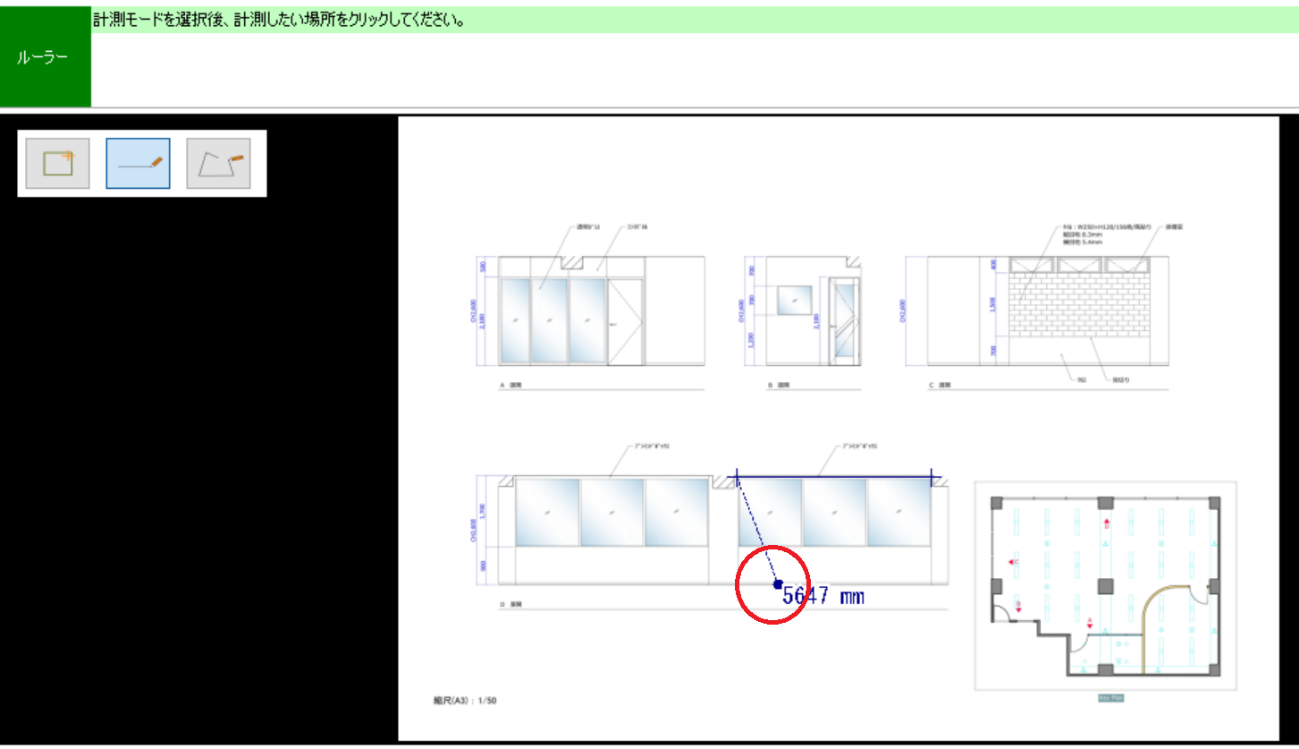
四角ルーラーを使う
四角ルーラーはお客様の要望により、数か月前に加わった機能です。
図2の赤丸内の□が描かれたアイコンをクリックし、2点クリックすると縦と横の長さが一度にわかります。
従来は縦と横を別々のルーラーで測っていた方も、是非この機能で採寸してみてください。
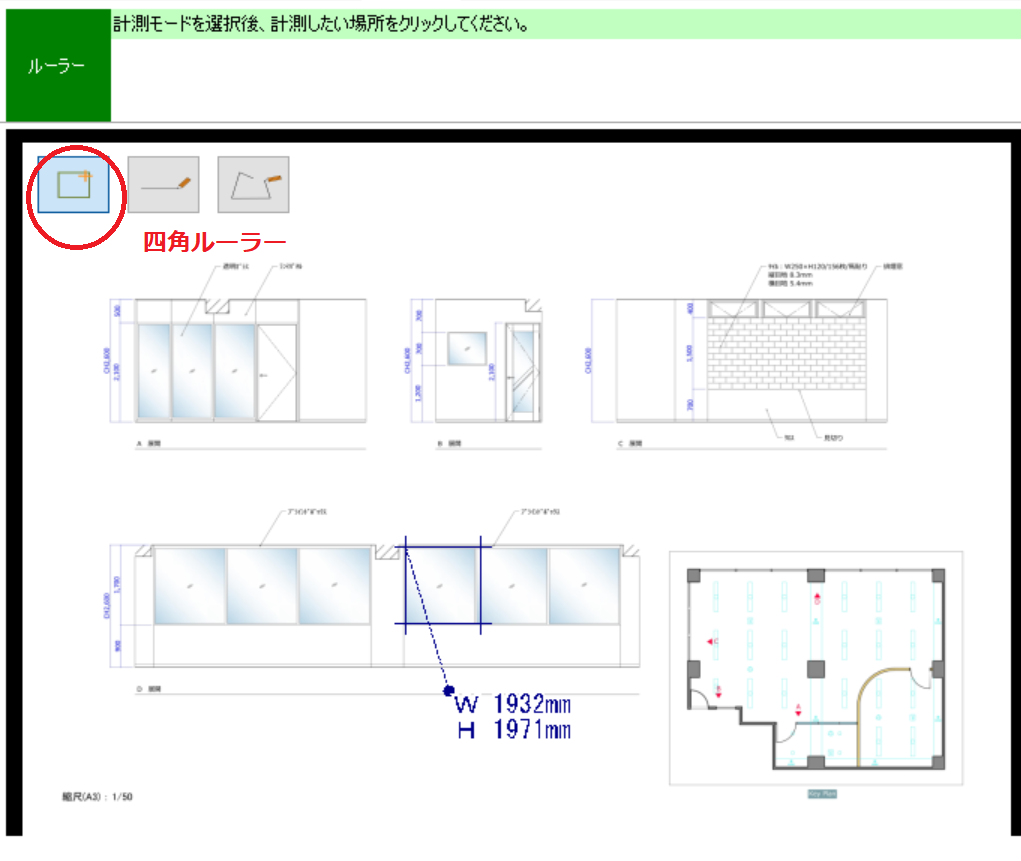
どんな時にメモを使っている?
私たちがこの「建築の電卓」でメモ機能を重宝しているよ!とコメントをいただきましたお客様の使用例をいくつかご紹介させていただきます。
① 主に職人さんに対する貼り分けの指示や施工に直接関する指示書として使用すると同時に、「トイレ使用禁止」「ここから先、立ち入り禁止」など、直接工事とは関係ない、職人さんへの禁止事項や注意喚起としても使っています。 (〇〇装飾 K様)
② 元請け会社さんへの提案資料として、画像出力をよく使っています。
今までは図面を一度出力し、手書きで書き足したものを再度スキャナーで読み込んでお客様に送信していましたが、メモ機能を使うことで、二手間くらい削減できています。 (〇〇建装 I様)
線描写の種類の違い
線描写はお客様の声を反映させ、図3のようにたくさんの線種をご用意しています。
上から2段目の→や⇔は、床材の貼り方の方向(市松貼や流し貼、長手方向)などを図示するために加えてほしいという要望から取り入れました。
色は初期設定で5色をご用意していますが、上記に記載した方法で、一度描いたのちに色変更が可能です。線の太さについてはいまのところ4種類のみとなっています。
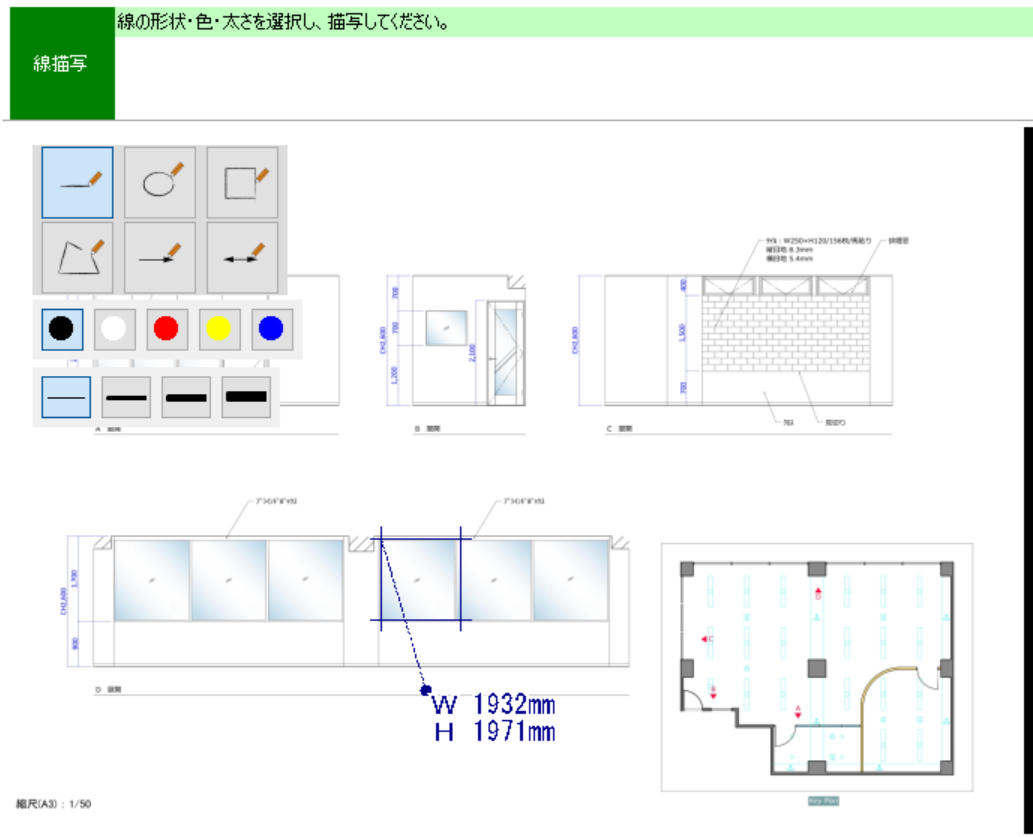
長尺シートの長さのメモが消せない・動かせない
実は長尺シートの長さを表示しているメモは、『メモ(矢印なし)』という機能の一部を応用して表示させたものです。したがって、このメモを移動したり、消したり、色を変えたりするのは、『メモ(矢印なし)』から操作してください。
実際に操作して分からないことがありましたら、当社までご相談ください。
また、アップデートした便利な機能を紹介しているメルマガを配信しているので、合わせてご覧ください!
マンガ配布中!
現在マンガでわかる「建築の電卓」を配布しております。
マンガのお申込みページよりお問い合わせください。

